 要点 您必须是本地计算机上 Administrators 组的成员或者必须被委派了相应的权限,才能执行下列步骤。作为安全性的最佳操作,请使用不属于 Administrators 组的帐户登录计算机,然后使用运行方式命令以管理员身份运行 IIS 管理器。在命令提示符下,键入 runas /user:administrative_accountname "mmc %systemroot%\system32\inetsrv\iis.msc"。
要点 您必须是本地计算机上 Administrators 组的成员或者必须被委派了相应的权限,才能执行下列步骤。作为安全性的最佳操作,请使用不属于 Administrators 组的帐户登录计算机,然后使用运行方式命令以管理员身份运行 IIS 管理器。在命令提示符下,键入 runas /user:administrative_accountname "mmc %systemroot%\system32\inetsrv\iis.msc"。虚拟目录是为服务器硬盘上不在主目录下的一个物理目录或者其他计算机上的主目录而指定的好记的名称,或“别名”。因为别名通常比物理目录的路径短,所以它更便于用户输入。同时,使用别名还更加安全,因为用户不知道文件在服务器上的物理位置,所以无法使用该信息来修改文件。通过使用别名,还可以更轻松地移动站点中的目录。无需更改目录的 URL,而只需更改别名与目录物理位置之间的映射。
如果网站包含的文件位于并非主目录的目录中,或在其他计算机上,就必须创建虚拟目录以将这些文件包含到您的网站中。要使用另一台计算机上的目录,您必须指定该目录的通用命名约定 (UNC) 名称,并为访问权限提供用户名和密码。
若要从主目录以外的任何其他目录进行发布,则必须创建虚拟目录。例如,假定您要在公司的 Intranet 上为营销团队建立一个网站。下表显示了文件的物理位置与访问这些文件的 URL 之间的映射关系。
| 物理位置 | 别名 | URL |
|---|---|---|
| C:\Inetpub\wwwroot | 主目录(无) | http://SampleWebSite |
| \\Server2\SalesData | Customers | http://SampleWebSite/Customers |
| D:\Inetpub\wwwroot\Quotes | 无 | http://SampleWebSite/Quotes |
| D:\Inetpub\wwwroot\OrderStatus | 无 | http://SampleWebSite/OrderStatus |
| D:\Marketing\PublicRel | PR | http://SampleWebSite/PR |
虚拟目录和物理目录(不带别名的目录)都在 Internet 管理器中显示。虚拟目录用一个齿轮图标表示。下图显示了上述的网站示例,其中 /Customers 和 /PR 是虚拟目录。
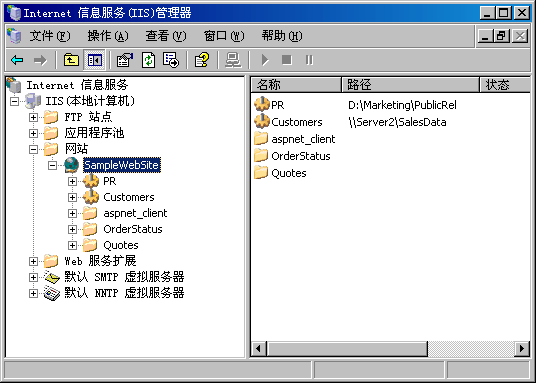
对于简单的网站,可能不需要添加虚拟目录。只需将所有文件放在该站点的主目录中即可。如果站点比较复杂或者需要为站点的不同部分指定不同的 URL,则可以根据需要添加虚拟目录。要可以从多个站点访问某个虚拟目录,必须为每个站点添加虚拟目录。
创建或删除虚拟目录有三种方法: 要点 您必须是本地计算机上 Administrators 组的成员或者必须被委派了相应的权限,才能执行下列步骤。作为安全性的最佳操作,请使用不属于 Administrators 组的帐户登录计算机,然后使用运行方式命令以管理员身份运行 IIS 管理器。在命令提示符下,键入 runas /user:administrative_accountname "mmc %systemroot%\system32\inetsrv\iis.msc"。
要点 您必须是本地计算机上 Administrators 组的成员或者必须被委派了相应的权限,才能执行下列步骤。作为安全性的最佳操作,请使用不属于 Administrators 组的帐户登录计算机,然后使用运行方式命令以管理员身份运行 IIS 管理器。在命令提示符下,键入 runas /user:administrative_accountname "mmc %systemroot%\system32\inetsrv\iis.msc"。
使用虚拟目录创建向导创建虚拟目录
通过导入配置文件来创建虚拟目录
 注意 仅当硬盘格式化为 NTFS 文件系统时,才能使用以下方法。
注意 仅当硬盘格式化为 NTFS 文件系统时,才能使用以下方法。
使用 Windows 资源管理器创建虚拟目录
使用 Iisvdir.vbs 管理脚本创建虚拟目录
 注意 删除虚拟目录操作不会删除相应的物理目录或文件。
注意 删除虚拟目录操作不会删除相应的物理目录或文件。
使用 IIS 管理器删除虚拟目录
使用 Windows 资源管理器删除虚拟目录
 注意 以下方法不能用于根虚拟目录。
注意 以下方法不能用于根虚拟目录。
使用 Iisvdir.vbs 管理脚本删除虚拟目录